简介:相比现在安装系统的方法多样,以前比较传统的安装win7系统的方式就是借助光盘工具安装,有网友对这种方法感兴趣,想了解光盘怎么安装win7系统。下面小编就给大家演示下win7系统安装教程光盘安装步骤。
工具/原料
系统版本:windows7系统
品牌型号:戴尔电脑灵越16
软件版本:光盘
方法:光盘安装win7系统
1、首先按下电脑的启动键,把光盘插入电脑的光驱中。

2、插入光盘后,按下Del键,接着进入BIOS界面,选中BOOT,然后选择CD/DVD为电脑第一启动项,接着按照界面提示,按下enter键。
3、接着电脑重新启动,出现带有press any key to boot from CD字样的界面,随便按下键盘上的某个键即可。
4、接着在出现的电脑公司功能选择项中,选择安装win7系统到C盘。
5、根据提示进行,系统安装的过程。
6、当出现win7欢迎界面时,就说明win7 64位操作系统安装并激活完成了。
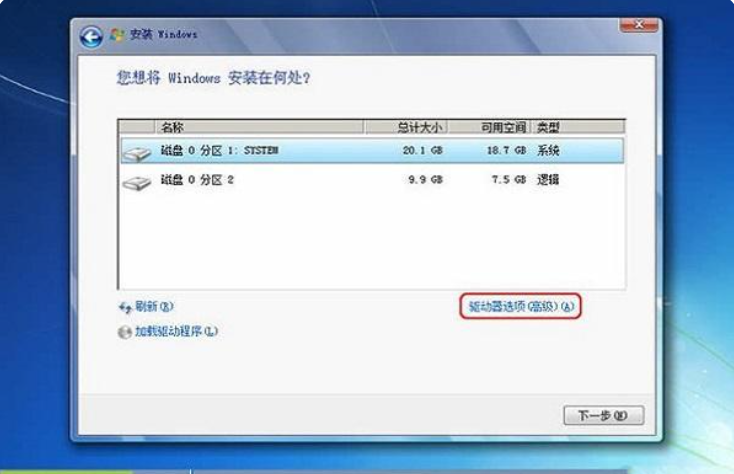
总结:安装系统前要先进入Bios进行启动项优先设置,方法如下:重启,不停的按F10(有的是按F12或Esc,不同的主板,设置不同,设置界面也稍有不同,不过总的来讲是大同小异,差不多都一样)。按键盘的左右键调节到Boot选项,然后敲回车键。按键盘的上下键调节到boot device priority选项,然后敲回车键。我现在第一启动项是硬盘,第二启动项是光盘,现在需要把他们的顺序调换一下就行了,方法如下;敲回车键,敲回车键后界面。按键盘的上下键,选择cd- rom group这项,然后敲键盘上的回车键,选择OK选项,然后敲回车键。到此Bios设置就完成了,下来开始安装win7系统程序。打开光驱,放入win7操作系统盘,重启电脑。重启后界面如下图所示:电脑正在加载安装程序。














